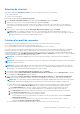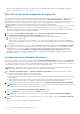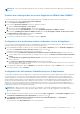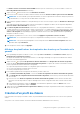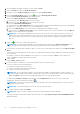Install Guide
Table Of Contents
- OpenManage Integration for VMware vCenter version 4.3 Guide d'installation du client Web
- Introduction
- Gestion des licences d'OpenManage Integration for VMware vCenter
- Remarques importantes à titre de référence
- La configuration matérielle requise
- Configuration logicielle requise
- Informations sur les ports
- Liste de contrôle des prérequis
- Installation, configuration et mise à niveau d'OMIVV
- Téléchargement d'OpenManage Integration for VMware vCenter
- Déploiement de l'OVF OMIVV à l’aide du client Web vSphere
- Génération d'une requête de signature de certificat
- Chargement d'un certificat HTTPS
- Enregistrement d'un vCenter Server par un utilisateur non-administrateur
- Enregistrement d'OpenManage Integration for VMware vCenter et importation du fichier de licence
- Mise à niveau des vCenter enregistrés
- Vérification de l'installation
- Mise à jour de l'appliance virtuelle et de l'emplacement de son référentiel
- Mise à niveau d'OMIVV d'une version existante vers la version actuelle
- Mise à jour de l'appliance via des sauvegardes et restaurations
- Récupération d'OMIVV après le désenregistrement d'une version antérieure d'OMIVV
- Configuration d'appliance pour VMware vCenter
- Tâches de configuration via l'Assistant Configuration
- Affichage de la boîte de dialogue de bienvenue de l'Assistant Configuration
- Sélection de vCenters
- Création d'un profil de connexion
- Planification des tâches d'inventaire
- Exécution de tâches de récupération de la garantie
- Configuration des événements et alarmes
- Configuration de la chaîne de communauté d'interruption SNMP
- Tâches de configuration via l'onglet Paramètres
- Paramètres d'appliance
- Configuration des paramètres de notification d’expiration de la garantie
- Configuration du référentiel de mise à jour du micrologiciel
- Création d'un catalogue dans un serveur d'applications DRM à l'aide d'OMIVV
- Configuration de la notification relative à la dernière version de l'appliance
- Configuration des informations d'identification pour le déploiement
- Paramètres vCenter
- Paramètres d'appliance
- Création d'un profil de châssis
- Tâches de configuration via l'Assistant Configuration
- Accès aux documents à partir du site de support Dell EMC
- Documentation connexe
Sélection de vCenters
Dans la boîte de dialogue Sélection de vCenter, vous pouvez configurer les serveurs vCenter suivants :
● un vCenter particulier
● Tous les vCenters enregistrés
Pour accéder à la boîte de dialogue Sélection de vCenter :
1. Dans l'Assistant Configuration initiale, dans la boîte de dialogue Bienvenue, cliquez sur Suivant.
2. Sélectionnez un ou tous les vCenters enregistrés dans la liste déroulante vCenters.
Sélectionnez un vCenter parmi ceux qui ne sont pas encore configurés ou sélectionnez un vCenter que vous venez d'ajouter à
votre environnement. La page Sélection de vCenter vous permet de sélectionner un ou plusieurs vCenters pour en configurer les
paramètres.
3. Pour continuer et afficher la boîte de dialogue Description du profil de connexion, cliquez sur Suivant.
REMARQUE : Si vous disposez de plusieurs serveurs vCenter faisant partie de la même authentification unique (SSO) et
enregistrés avec la même appliance OMIVV, et si vous choisissez de configurer un seul serveur vCenter, les étapes 1 à 3 doivent
être répétées jusqu'à ce que vous ayez configuré chaque vCenter.
Création d'un profil de connexion
Avant d'utiliser les informations d'identification Active Directory pour un profil de connexion, assurez-vous que :
● Le compte d'utilisateur Active Directory existe dans Active Directory.
● Le contrôleur iDRAC et l'hôte sont configurés pour l'authentification basée sur Active Directory.
Un profil de connexion stocke les informations d'identification du contrôleur iDRAC et de l'hôte utilisées par OMIVV pour communiquer
avec les serveurs EMC Dell. Chaque serveur Dell EMC doit être associé à un profil de connexion pour être géré par OMIVV. Vous
pouvez attribuer plusieurs serveurs à un même profil de connexion. Vous pouvez créer un profil de connexion à l'aide de l'Assistant de
configuration ou depuis l'onglet OpenManage Integration for VMware vCenter > Paramètres. Vous pouvez vous connecter à l'iDRAC
et à l'hôte à l'aide des informations d'identification Active Directory.
REMARQUE :
Les informations d'identification Active Directory du contrôleur iDRAC et de l'hôte peuvent être identiques ou
distinctes.
REMARQUE : Il est impossible de créer un profil de connexion si le nombre d'hôtes ajoutés dépasse la limite de licences permettant la
création d'un profil de connexion.
REMARQUE : Un hôte de châssis MX peut être géré à l'aide d'une seule adresse IP de gestion de châssis unifiée. Pour gérer un
châssis MX à l'aide d'un profil de châssis, voir Création d'un profil de châssis. Dell EMC recommande de gérer les hôtes dotés d'un
châssis MX avec une IP iDRAC afin d'obtenir l'intégralité des fonctions OMIVV.
1. Dans la boîte de dialogue Description du profil de connexion, cliquez sur Suivant.
2. Dans la boîte de dialogue Nom et informations d'identification du profil de connexion, saisissez le Nom du profil de connexion
et éventuellement une Description du profil de connexion.
3. Dans la boîte de dialogue Nom et informations d'identification du profil de connexion, sous Informations d'identification
iDRAC, effectuez l'une des opérations suivantes, selon que vous configurez le contrôleur iDRAC avec ou sans Active Directory :
REMARQUE :
Le compte iDRAC exige que l'utilisateur détienne des privilèges d'administration pour mettre à jour le micrologiciel,
appliquer des profils matériels, appliquer des profils système aux serveurs de 14e génération et déployer un hyperviseur.
● Pour les adresses IP de l'iDRAC déjà configurées et activées pour Active Directory sur lesquels vous souhaitez utiliser Active
Directory, cochez la case Utiliser Active Directory ; sinon, configurez les informations d'identification iDRAC plus bas.
a. Dans Nom d'utilisateur Active Directory, saisissez le nom de l'utilisateur. Saisissez le nom d'utilisateur au format
domaine\nom_utilisateur ou nom_utilisateur@domaine. Le nom d'utilisateur est limité à 256 caractères.
b. Dans Mot de passe Active Directory, saisissez le mot de passe. Celui-ci ne doit pas comporter plus de 127 caractères.
c. Dans Vérifier le mot de passe, saisissez à nouveau le mot de passe.
d. En fonction de vos besoins, effectuez l'une des opérations suivantes :
○ Pour télécharger et stocker le certificat iDRAC et le valider au cours de connexions futures, sélectionnez Activer la
vérification du certificat.
○ Pour ne pas stocker le certificat iDRAC et en effectuer la vérification au cours de toutes les futures connexions,
désélectionnez Activer la vérification du certificat.
● Pour configurer les informations d'identification iDRAC sans Active Directory, procédez comme suit :
Configuration d'appliance pour VMware vCenter
31